Est-ce que WhatsApp ne se connecte pas? Voici les vraies solutions
L'un des principaux avantages de WhatsApp est quevous avez seulement besoin d'une connexion Internet stable pour envoyer et recevoir des messages. Mais cela peut être grandement entravé lorsque WhatsApp ne se connecte pas. Lorsque votre appareil ou WhatsApp ne se connecte pas à Internet, vous ne pouvez essentiellement pas communiquer avec vos amis et votre famille via l'application.
Bien que ce problème puisse être causé par beaucoup defacteurs, y compris la connectivité de votre appareil et les problèmes liés à l’application elle-même, de nombreuses solutions sont possibles. Voici quelques solutions que vous pouvez essayer pour les appareils Android et iOS;
1. Forcer la fermeture de WhatsApp
Pour vous assurer que le problème ne provient pas de l'application elle-même, vous pouvez forcer la fermeture de l'application puis la rouvrir. Voici comment procéder pour Android et iPhone.
Sur Android;
- Étape 1: Ouvrez les paramètres de votre appareil Android, puis choisissez "Applications".
- Étape 2: appuyez sur l'onglet "En cours d'exécution" et localisez l'application WhatsApp.
- Étape 3: Appuyez sur "Stop" ou "Force Stop"

Sur iPhone;
- Étape 1: Appuyez deux fois sur le bouton d'accueil pour ouvrir le commutateur d'applications.
- Étape 2: Recherchez l'écran de l'application WhatsApp, puis faites glisser votre doigt pour le fermer.

2. Activer le mode avion
Activer et désactiver le mode Avion est l’un des moyens de rafraîchir la connexion de votre appareil. Voici comment procéder.
Sur Android;
- Étape 1: Faites glisser votre doigt depuis la notification pour ouvrir les paramètres rapides.
- Étape 2: Recherchez et tapez sur l'icône "Mode avion" pour l'activer. Appuyez de nouveau dessus pour l'éteindre.
- Étape 1: Ouvrez les paramètres de votre appareil.
- Étape 2: Activez le "Mode avion" puis désactivez-le au bout de quelques secondes.
- Étape 1: Ouvrez les paramètres, puis appuyez sur "Applications".
- Étape 2: localisez WhatsApp dans la liste des applications de l'appareil. Appuyez sur «Stockage», puis sur «Effacer le cache».
- Étape 1: balayez de la notification vers le bas pour accéder aux paramètres rapides.
- Étape 2: Appuyez sur l'icône "Wi-Fi" pour l'éteindre, attendez quelques secondes, puis rallumez-le.
- Étape 1: Ouvrez les paramètres sur votre iPhone.
- Étape 2: Appuyez sur "Wi-Fi" pour l'éteindre. Attendez quelques secondes, puis rallumez-le.
- Étape 1: Ouvrez les paramètres de votre appareil, puis appuyez sur "Général".
- Étape 2: Appuyez sur "Réinitialiser" puis choisissez "Réinitialiser les paramètres réseau".
- Étape 1: Accédez au magasin Google Play, puis appuyez sur "Mes applications et jeux".
- Étape 2: localisez "WhatsApp" dans la liste des applications installées et, si une mise à jour est disponible, appuyez sur "Mettre à jour".
- Étape 1: Accédez à l'App Store et appuyez sur "Mises à jour".
- Étape 2: Vous pouvez cliquer sur "Tout mettre à jour" ou localiser WhatsApp dans la liste des applications pour le mettre à jour.
- Étape 1: Ouvrez les paramètres de votre appareil, puis appuyez sur "Applications".
- Étape 2: Recherchez "WhatsApp" dans la liste, puis appuyez sur "Désinstaller"
- Étape 3: Appuyez sur "OK" pour confirmer.
- Étape 1: localisez WhatsApp sur votre écran d'accueil.
- Étape 2: Appuyez et maintenez sur l'icône jusqu'à ce que toutes les icônes commencent à bouger.
- Étape 3: Appuyez sur le "X" qui apparaît à côté de l'application pour la supprimer.
- Étape 1: Lancez iTunes sur votre ordinateur, puis connectez l’iPhone à l’ordinateur à l’aide de câbles USB.
- Étape 2: Sélectionnez l'iPhone, puis cliquez sur "Restaurer la sauvegarde".
- Étape 3: Choisissez une sauvegarde pour restaurer le périphérique et cliquez sur "Restaurer".
Sur iPhone;

3. Effacer le cache WhatsApp
Une autre façon de réparer le WhatsApp qui ne se connecte pas est d'effacer le cache. C'est également un excellent moyen de rafraîchir l'application et de la faire fonctionner à nouveau. Voici comment le faire pour Android et iPhone.
Sur Android;

Sur iPhone; Le moyen le plus rapide d'effacer le cache WhatsApp sur l'iPhone consiste à désinstaller l'application, puis à la réinstaller à partir du magasin d'applications.
4. Désactivez le Wi-Fi, puis activez
Puisque le problème est lié à la connectivité, activer le Wi-Fi puis le réactiver pourrait aider WhatsApp à se connecter beaucoup mieux.
Sur Android;

Sur iPhone;
5. Essayez un autre réseau
Si le fait d'activer ou de désactiver le Wi-Fi ne résout pas le problème, essayez de vous connecter à un autre réseau Wi-Fi. Parfois, une connexion faible peut affecter la connectivité WhatsApp.
6. Réinitialiser les paramètres réseau
Pour les appareils iOS, le meilleur moyen de résoudre les problèmes de connectivité persistants consiste à laisser reposer les paramètres réseau. Pour ce faire, suivez ces étapes simples.
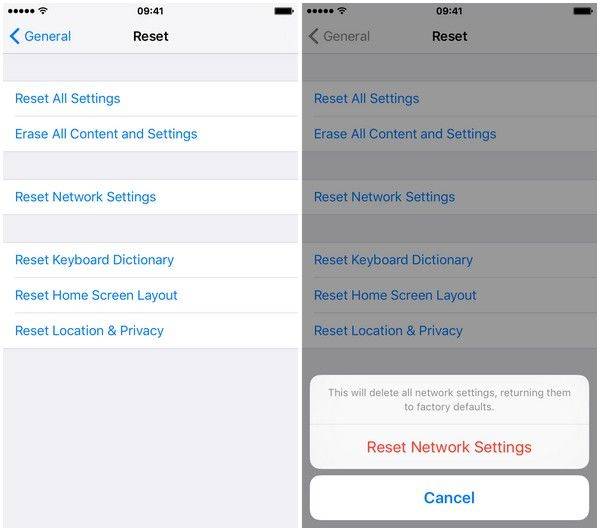
7. Mettre à jour WhatsApp
Mettre à jour votre WhatsApp peut être la seule chose dont vous avez besoin pour le faire fonctionner correctement à nouveau. Voici comment faire cela;
Sur Android;

Sur iPhone;

8. Supprimer WhatsApp et réinstaller
La suppression et la réinstallation de WhatsApp peuvent également résoudre le problème de non-connexion de WhatsApp. Voici comment supprimer l’application sur les appareils Android et iOS;
Sur Android;
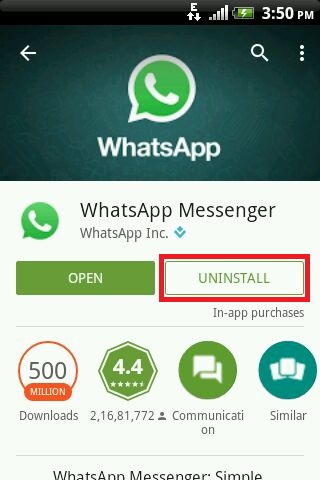
Sur iPhone;

9. Restaurer l'iPhone à partir d'iTunes
Pour les utilisateurs d'iPhone, si le problème persiste, vous pouvez restaurer l'iPhone à partir d'iTunes, car un problème système pourrait être à l'origine du problème. Suivez ces étapes simples pour le faire;
Une restauration à partir de iTunes vous émettra le plus souventpeut avoir avec l'appareil, mais entraînera souvent une perte de données. Si vous ne voulez pas perdre de nouvelles données sur votre appareil, essayez d’utiliser Tenorshare ReiBoot. Cet outil tiers peut facilement restaurer votre iPhone et réparer les erreurs iOS sans perte de données.









